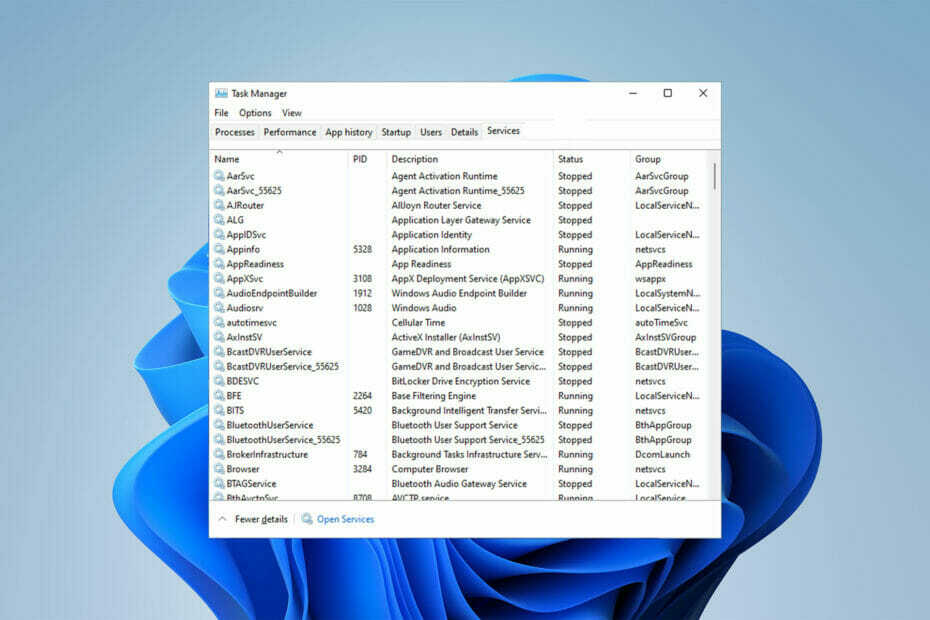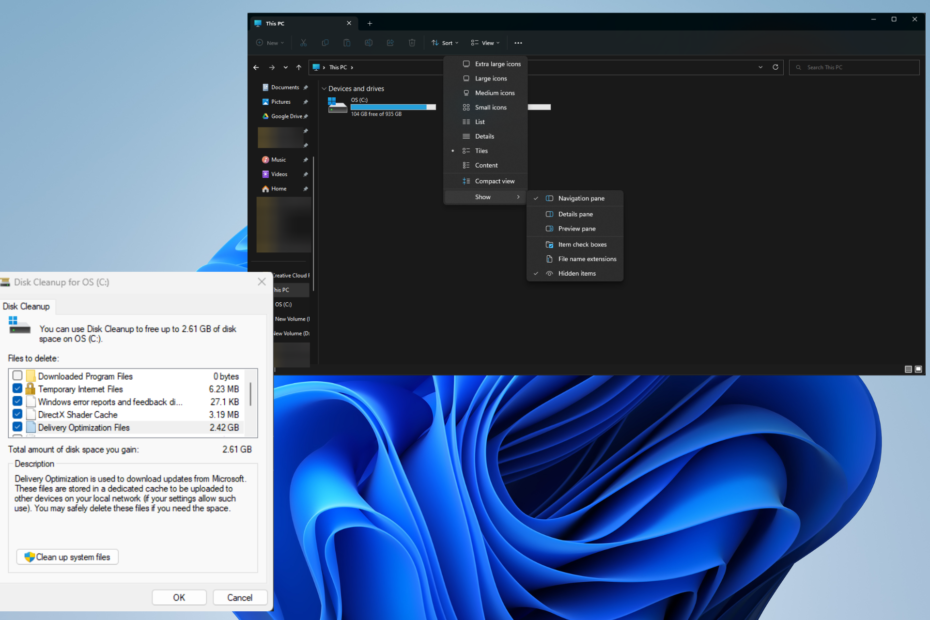- Windows-modulinstallationsarbejder lægger en høj belastning på ressourcer såsom CPU, hukommelse og disk.
- Det er ikke det bedste valg at deaktivere Windows-modulets installationsarbejder, fordi du vil lide med hensyn til sikkerhed.
- Du kan ændre din internettype til målerforbindelse for at stoppe Windows-modulets installationsarbejder i at opdatere dit system automatisk.

xINSTALLER VED AT KLIKKE PÅ DOWNLOAD FILEN
Denne software vil reparere almindelige computerfejl, beskytte dig mod filtab, malware, hardwarefejl og optimere din pc til maksimal ydeevne. Løs pc-problemer og fjern virus nu i 3 nemme trin:
- Download Restoro PC Repair Tool der følger med patenterede teknologier (patent tilgængeligt her).
- Klik Start scanning for at finde Windows-problemer, der kan forårsage pc-problemer.
- Klik Reparer alle for at løse problemer, der påvirker din computers sikkerhed og ydeevne.
- Restoro er blevet downloadet af 0 læsere i denne måned.
Uanset om du bruger en gammel computer, eller du har brug for din pc til at køre mange opgaver samtidigt, vil du højst sandsynligt deaktivere installationsprogrammet til Windows-moduler.
Grunden til det er, at Windows-modulets installationsarbejder belaster dine diske, CPU og hukommelse meget. Du kan bruge bedste software til at løse højt CPU-forbrug alligevel viser nogle rapporter, at det måske endda tager 100 % af dem til sig selv.
Selvom det hjælper dig med at opretholde et mere sikkert og pålideligt system, tager det sin vejafgift. Så du er den, der kan beslutte at beholde den eller deaktivere den for at undgå præstationsproblemer.
I denne artikel vil vi udforske i detaljer, hvad en Windows-modulinstallationsarbejder er, og hvordan du kan aktivere eller deaktivere den. Vi vil også se, om det er nødvendigt for dit system eller ej.
Hvad er Windows-modulinstallationsprogrammet?
Hvis du er Windows-bruger, skal du se, at Windows fra tid til anden opdaterer sig selv automatisk. Men du ved højst sandsynligt ikke, hvordan det gør det.
Windows modules installer (også kendt som Windows Modules Installer Worker, WMIW eller TiWorker.exe) er systemprocessen, der muliggør automatisk installation og ændringer af Windows-opdateringerne.
Du skylder dit fejlfrie system til denne kerne Microsoft-komponent, fordi den automatisk tjekker for opdateringer og installerer de nødvendige for at give dig en mere problemfri oplevelse.
Det er dog ikke den perfekte komponent på grund af dets enorme ressourceforbrug. Det kan give op til 100 % rabat på din CPU (Central Processing Unit), din hukommelse og din disk.
Windows-moduler installationsarbejder højt diskforbrug kombineret med høj hukommelse og høj CPU-brug kan forårsage for meget friktion i dit system og bremse alle dine processer.
Hvordan kan jeg deaktivere installationsprogrammet til Windows-moduler?
- Åben Jobliste ved at trykke på Ctrl + Alt + Slet og gå til Tjenester. Tryk derefter på Åbn tjenester.
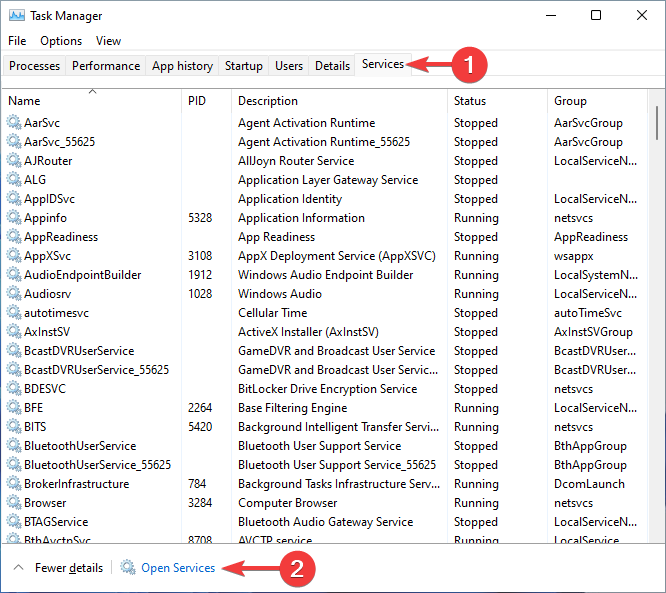
- Højreklik derefter på Windows Modules Installer Worker og gå over til dens Ejendomme afsnit.
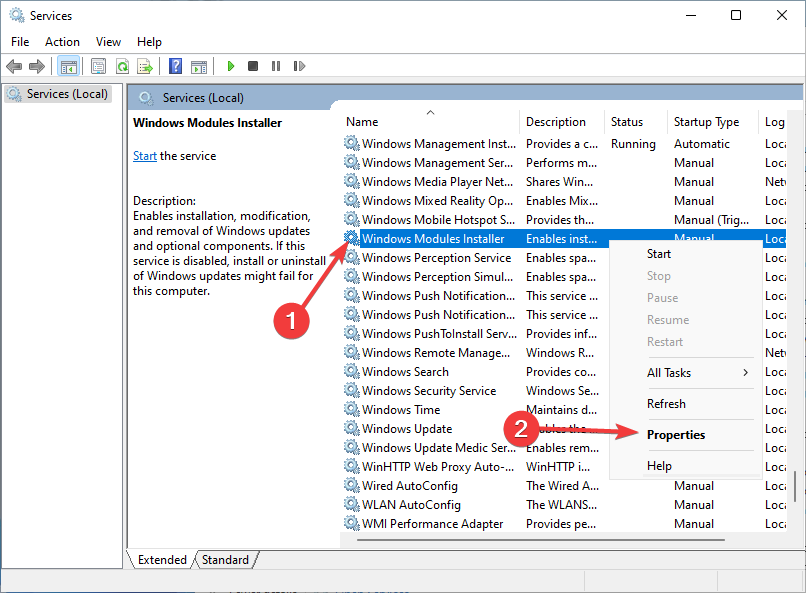
- Til sidst skal du vælge handicappet fra Start op felt og tryk på Okay.

Er en Windows-modulinstallationsarbejder nødvendig?
Det er bedst ikke at deaktivere Windows-modulets installationsarbejder og lade den gøre sit arbejde. Når det er gjort, kan du få dit funktionelle system tilbage.
- Green Screen of Death Error på Windows 11 [8 hurtige rettelser]
- 3 enkle procedurer til at ændre tid på Windows 11
Årsagen til dette er, at Windows-modulets installationsarbejder har en afgørende rolle i at holde dit system sikkert mod malware såsom WannaCry ransomware.
Det opdaterer dit system med sikkerhedsrettelser, der kan modstå angreb fra forskellige vira og malware fra forskellige kilder i verden.
Microsoft er ivrig, når det kommer til sikkerhed, og det prioriterer altid sine brugeres sikkerhed frem for de nye funktioner, det ønsker at tilføje. Så TiWorker.exe vil for det meste øge din computers stabilitet.
Hvis du ikke ønsker at deaktivere Windows-modulets installationsarbejder permanent, kan du deaktivere den midlertidigt ved at afslutte dens opgave fra Task Manager. Den kommer dog tilbage ved genstart.
Det kan være nyttigt at ændre din internetforbindelsestype til Metered Connection. Hvis du undrer dig over, hvorfor det er fordi det slukker Windows automatiske opdateringer og reducerer ressourceforbruget.
Brug også Windows Update Troubleshooter for at sikre, at Windows Automatiske opdateringer fungerer korrekt.
Du bør drage fordel af en systemfilkontrolværktøj samt at scanne din computer og sikre, at ingen af dine filer er beskadiget, og rette dem, hvis de er det.
Fortæl os, om du var i stand til at deaktivere Windows-modulets installationsarbejder i kommentarfeltet nedenfor.
 Har du stadig problemer?Løs dem med dette værktøj:
Har du stadig problemer?Løs dem med dette værktøj:
- Download dette PC-reparationsværktøj bedømt Great på TrustPilot.com (download starter på denne side).
- Klik Start scanning for at finde Windows-problemer, der kan forårsage pc-problemer.
- Klik Reparer alle for at løse problemer med patenterede teknologier (Eksklusiv rabat til vores læsere).
Restoro er blevet downloadet af 0 læsere i denne måned.